小喇叭的设置
点击电脑右下角的小喇叭音量控制,我们作如下选择:播放器控制中选择:播放控制、Wave/Mp3、麦克风;录音控制中选择:听到您的声音、麦克风。这里的关键是:最左边的音量一般选择最大,波形/MP3是控制自己音乐的大小和听到别人声音的音量控制,这个需伴奏音量来调节;麦克风是自己监听话筒里唱歌或者说话声音的大小,只要话筒不产生尖叫可以选择大一点(注意:播放控制与录音控制的麦克风的位置要一致),你听到的声音是控制唱歌时候别人听到你歌声音量的大小,与音乐大小没关系,这里一定要选择它,才能把你的声音输送出去,并具有混响效果。否则纵然自己可听到混响效果,传出去还是同样没有效果!
如下图:
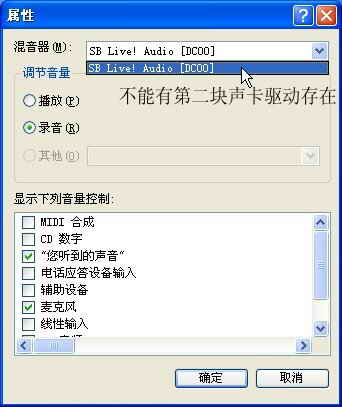
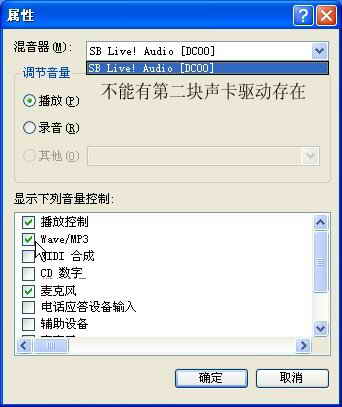
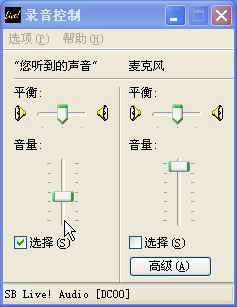
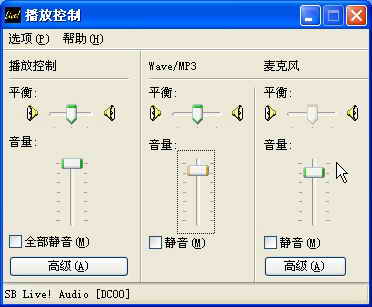
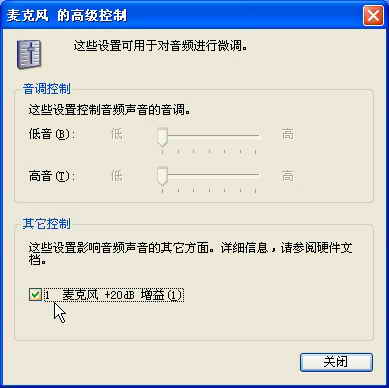
点麦克风下面的高级。 增强+20DB
一、 EAX控制面板的设置:
方法:1、开始菜单—设置—控制面板--Audio HQ--EAX控制面板--点击右键创建桌面快捷方式
2、控制面板中音频效果选择自定义,旁边的框分别用中文输入唱歌、朗诵和说话。
3、主效果:原声不用修改,默认0.0db;混响以Auditorium为最佳效果,唱歌调为-5.2db、朗诵为–10 db、说话为-16db;合声中的调试,唱歌为-30、朗诵为-35、说话为-44;回声需要我们自己去添加,方法是点开添加—回声—确定,其中唱歌调为-30、朗诵为-35、说话为-44。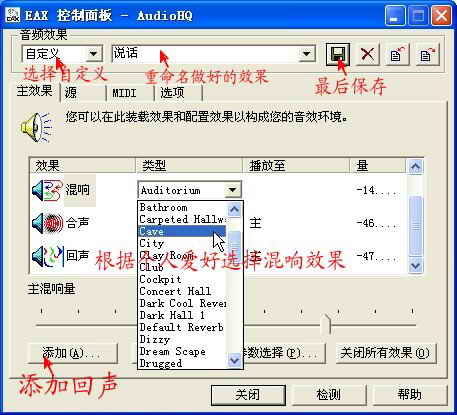
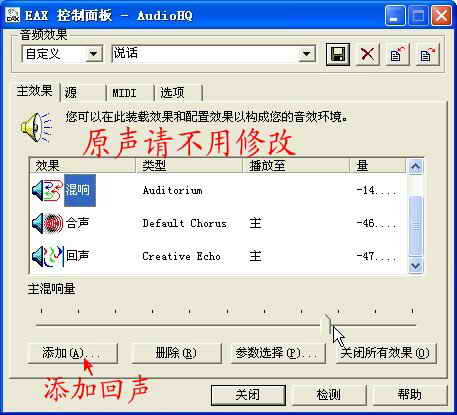
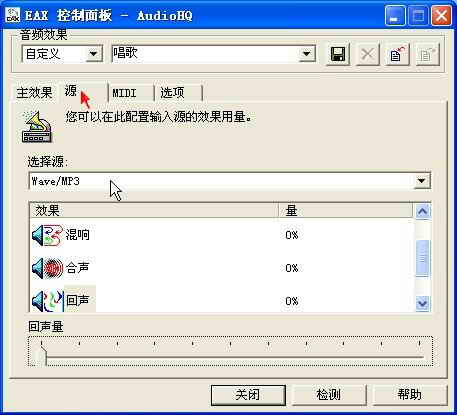
4、源:源选择wave/mp3就是你听到别人的声音和自己的伴奏,里面的原声不变为100%、混响、合声、回声在唱歌时分别为:85%、30%、30%,在朗诵时分别设为:60%、15%、15%,在说话时分别为:50%、10%、10 %;源选择麦克风就你自己声音通过麦克传到对方的效果。同样,里面的原声不变为100%,混响、合声、回声在唱歌时分别为:90%、30%、30%、在朗诵时分别为:70%、15%、15%、在说话时分别为60%、10%、10%。
混音器的设置:
开始—程序—creative—Sound Blaster live—Creative Mixer点击右键发送到桌面快捷方式。运行了混音器程序,我们先点开高级模式,以下没有静音的三个框不充许有静音,有时你在切换你听到的声音—麦克风时候会在麦克风里自动打上静音,那也属于正常,去掉麦克里的钩就行,这里需要说明的是:最左边的音量一般选择最大,旁边的高低音是自己听到的声音和你传给别人的无关,因此,就在默认的状态。
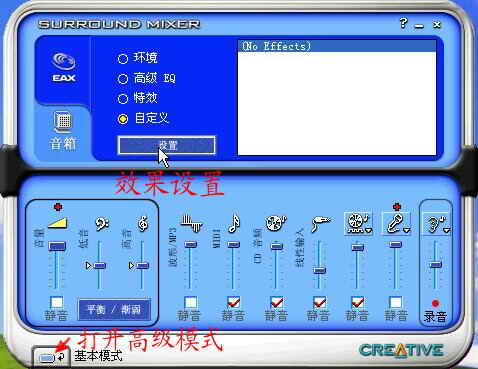
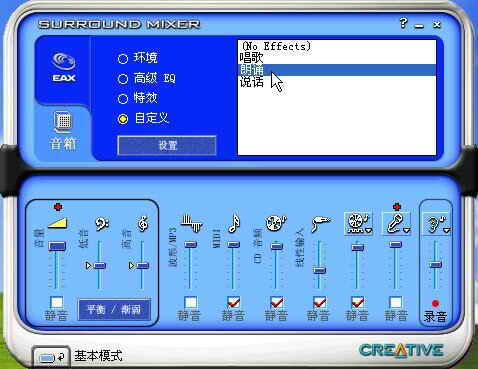
 欢迎到
欢迎到